ChatGPT(DALLE-3)の登場によって誰でも手軽にイラストを生成できるようになりました。

DALL-E3で同じキャラを使って漫画が描きたい!
でも、毎回違う絵柄になっちゃう…。



DALL-E 3を使って同じキャラクターで違うポーズや表情を作ってみたい!
今回は、DALLE-3を使って同じキャラクター(人物)・顔・画像を出す方法を解説しました。
- DALLE-3(ChatGPT)の画像生成で同じキャラクター(人物)を出す方法
- DALLE-3で同じキャラクターを出すプロンプト
- DALLE-3のシード値の使い方
- DALLE-3で同じキャラクターの表情やポーズを変えるテクニック
- DALLE-3で同じキャラクターを出すのに役立つGPTs
- Geminiを使ってDALLE-3のキャラクターを出す方法
DALL-E 3で同じキャラクターを生成する方法5選



DALLE-3で同じキャラクターを出すにはどうすれば良いの?
ChatGPTの画像生成機能であるDALLE-3ですが、日本語でプロンプトを打てばイラストが出てくるので分かりやすくて便利ですよね。
しかし、生成を続けるとキャラデザが毎回変わってしまったりして漫画とかスタンプとか作る時はちょっと使いづらいなという感じもします。
では、安定して同じキャラクターを生成させるにはどうすれば良いのでしょうか?
ここでは、DALL-E 3で同じキャラクターを生成する5つの方法 を、具体的な手順とプロンプト例を交えながら、画像付きで分かりやすく解説していきます!
方法1.【基本】プロンプトで制御する
1つ目のやり方はプロンプトで制御する方法です。



プロンプトって何だか難しそう!
安心してください。
プロンプトといっても以下の文章を冒頭に加えるだけです。
以降は今、生成したこのキャラクターデザインを使用し続けてください。
手順は以下です。
①ベースとなるキャラクターを生成
②冒頭に上の制御プロンプトを加える
③変更したいプロンプトを追加する
このやり方で実際に生成した画像がこちら。




どうでしょう?
綺麗に表情だけが変更されていますね。
DALLE-3で同じキャラクターを出すにはこれが一番簡単な方法です。
方法2.【応用】制御プロンプトとシード値を指定して固定する



同じキャラクターの別ポーズや表情を出してみたい
そんな時に役立つのがこのシード値を指定して固定する方法です。
シード値とはイラストについている番号のようなものです。
「同じものを出したい時に使う」と覚えておくと便利です。
シード値を使って同じキャラクターを出す手順は以下です。
①「制御プロンプト」を追加
②ベースとなるキャラクターを生成
③生成されたイラストの「シード値」を確認
④シード値を使って同じキャラクターを描き分ける
⑤うまくいかない場合は他の対処法を試す
具体的な手順とプロンプト例を見ていきましょう!
ステップ1. 「制御プロンプト」を追加!
プロンプトの先頭に、以下の文言を必ず入力しましょう。
シード値を指定した時は、それと同じキャラクターでイラストを作成してください。
いかなる理由があっても、プロンプトは絶対に変更しないでください。
まるで呪文のようですが…
この文言を加えることで、DALL-E3 が 同じキャラクターを維持することに集中してくれるようになります!
ステップ2. ベースとなるキャラクターを生成する
次に希望のキャラクターを生成します。
【プロンプト例】
シード値を指定した時は、それと同じキャラクターでイラストを作成してください。
どういう理由があっても、プロンプトは絶対に変更しないでください。
次の特徴を持つイラストを生成してください。
性別:女性
年齢:10代後半
髪型・色:ピンクのロング
服装:学校の制服
絵柄:アニメ風
表情:怒っている
人物のポーズ:腕を組んでいる
構図:人物は画像の中央に立っている
ポイントはキャラクターの特徴やポーズ、イラストの雰囲気などを具体的に記述することです。
例えば、「かっこいい男性キャラ」「優しい笑顔でふんわりした雰囲気」とフワッとした形容詞が多くなるとAIにイメージを委ねることになります。
それでも生成はできますが、明確なイメージがある場合は客観的な表現を用いて言語化するとイメージ通りのイラストが生成されやすくなります。
気に入ったイラストが出るまで何度か試してみましょう!
ステップ3. 生成されたイラストの「シード値」を確認する
生成されたイラストの中から、気に入ったものを見つけたら、そのイラストの「シード値」を DALL-E3に聞いてみましょう。
【プロンプト例】
・このイラストのシード値を教えて
・1枚目のイラストのシード値を教えて
DALL-E 3 がシード値を教えてくれますので、忘れないようにメモするかコピペしておきましょう。
【出力例】
このイラストのシード値は 704608620 です。
ステップ4. シード値を使って同じキャラクターを描き分ける
いよいよ、シード値を使って同じキャラクターを描き分けていきます。
ステップ2で入力したプロンプトを そのままコピーし、ポーズや表情など、変更したい部分だけを書き換え、最後に シード値を追加 します。
絵柄:アニメ風
表情:笑っている
人物のポーズ:ジャンプしている
構図:人物は画像の中央で全身が映っている
シード値:704608620
※変更したい箇所のみ書き換える
なるべくプロンプトを大きく書き換えないのがポイントです。
変更しすぎると、全く異なるキャラクターが生成される可能性があります。



少しだけイラストの雰囲気を変えたいけど、どうすれば良いの?
そんなときは、プロンプトを少しだけ工夫してみましょう。
- 服装を変える
- 例:「赤い服を着ている」「帽子をかぶっている」など
- 持ち物を持たせる
- 例:「プレゼントを持っている」「風船を持っている」など
- 背景を変える
- 例:「海辺にいる」「森の中にいる」など
ステップ5. うまくいかない場合の対処法
場合によっては、全く同じキャラクターを再現できないことがあります。
そんなときは、以下のポイントを試してみましょう。
①イラストのタッチを調整する
→「漫画風」「リアル風」「シンプルな線画」など
②プロンプトを微調整する
→より具体的にキャラクターの特徴を記述する
③新しいチャットで試してみる
→DALL-E 3 の動作が不安定な場合、新しいチャットを作成すると解決することがあります
④inpaint(インペイント)機能を使う
→次の章で紹介する最強の調整方法です!
方法3. 「画像ID」で過去のキャラクターに近付ける



前に作ったあのキャラクター、もう一度出してみたいな…
そんな時に役立つのが「画像ID」です。
DALL-E 3では、「画像ID」と呼ばれる文字列を使って、過去のキャラクターに似たイラストを生成することもできます。
画像IDとはDALL-E3が生成した画像対して固有に割り当てられたIDのこと。
シード値はデザインの再現性や一貫性を保つ目的で使われるのに対して、画像IDは生成された画像を後で参照したいときに使用します。
画像IDを使って同じキャラクターを出す手順は以下です。
①再現したいキャラクターを選択
②キャラクターの画像IDを確認
③プロンプトに画像IDを追加する
【プロンプト例】
画像ID:2XbWPUaeOjY1yv50
この画像の人物の表情を笑顔に変更してください。
こちらの方法も同じキャラクターを出すのに有効ですが、画像IDは全く同じイラストが出るわけではありません。
例えば、性別が変わっていたり髪のカラーが変わっていたりと微妙に違いが出ます。
画像IDは、あくまでも「過去のキャラクターに近付ける」ための補助的な機能として捉えましょう。
方法4.シード値と画像IDを組み合わせる



それじゃあ、以前と同じキャラクターを再現するのは無理ってこと?
画像IDには再現性に限界があるとお伝えしましたが、可能な限り近づける方法があります。
それが4つ目のシード値と画像IDを組み合わせる方法です。
【プロンプト例】
以下のイラストを生成してください。
シード値:704608620
画像ID:2XbWPUaeOjY1yv50
シード値と画像IDの二つを参照させることによって、かなり元のイラストに近い同じキャラクターが生成されやすくなります。
方法5.内部プロンプトを参考に雰囲気を統一する



できるだけ似た雰囲気のイラストを作りたいけど、どんなプロンプトを書いていいか分からない…
そんな時は、DALL-E3が内部で使っているプロンプトを確認してみましょう。
ChatGPTでDALL-E3を使用する場合、私たちが入力したプロンプトは、ChatGPTによってさらに詳細な指示へと変換されてからDALL-E3に送信されます。
この詳細な指示のことを 「内部プロンプト」 と呼びます。
内部プロンプトを参考にすれば、キャラクターの雰囲気をより統一しやすくなります。
内部プロンプトを利用する手順は以下です。
①再現したいキャラクターの画像を選択
②画像の右上に表示されている「ⓘ」ボタンをクリック
③内部プロンプトを確認
④内部プロンプトを参考に新しいプロンプトを作成する
実際の内部プロンプトのスクショ画像がこちら。
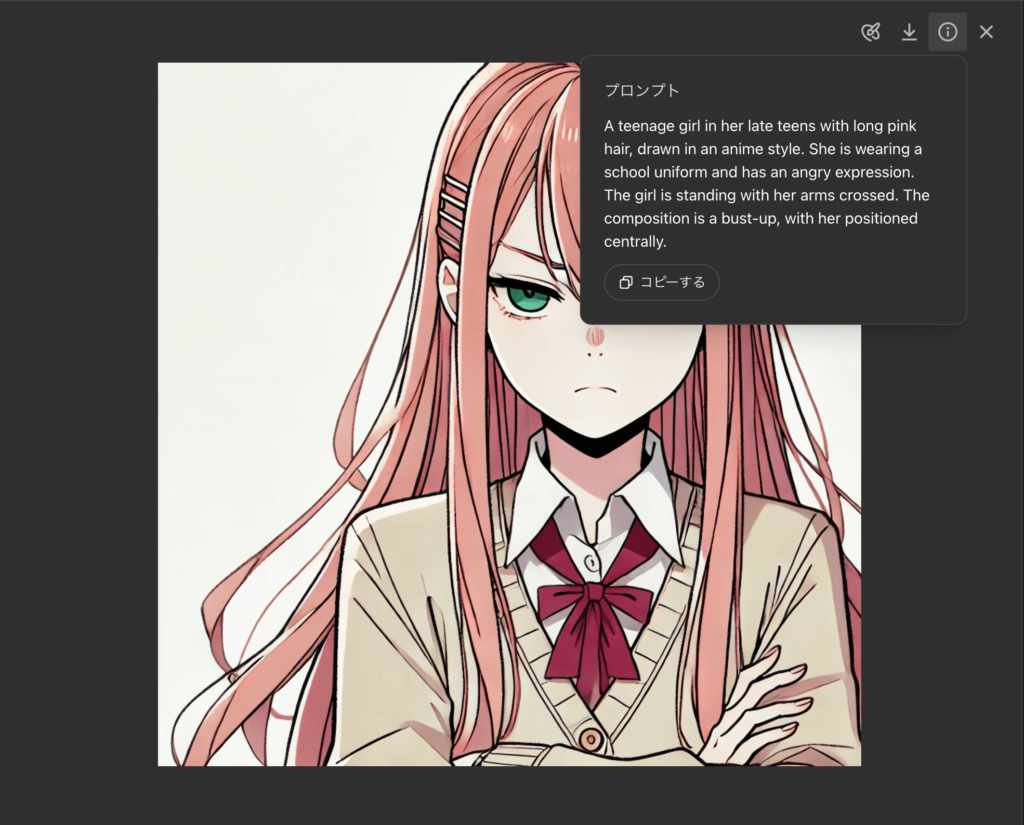
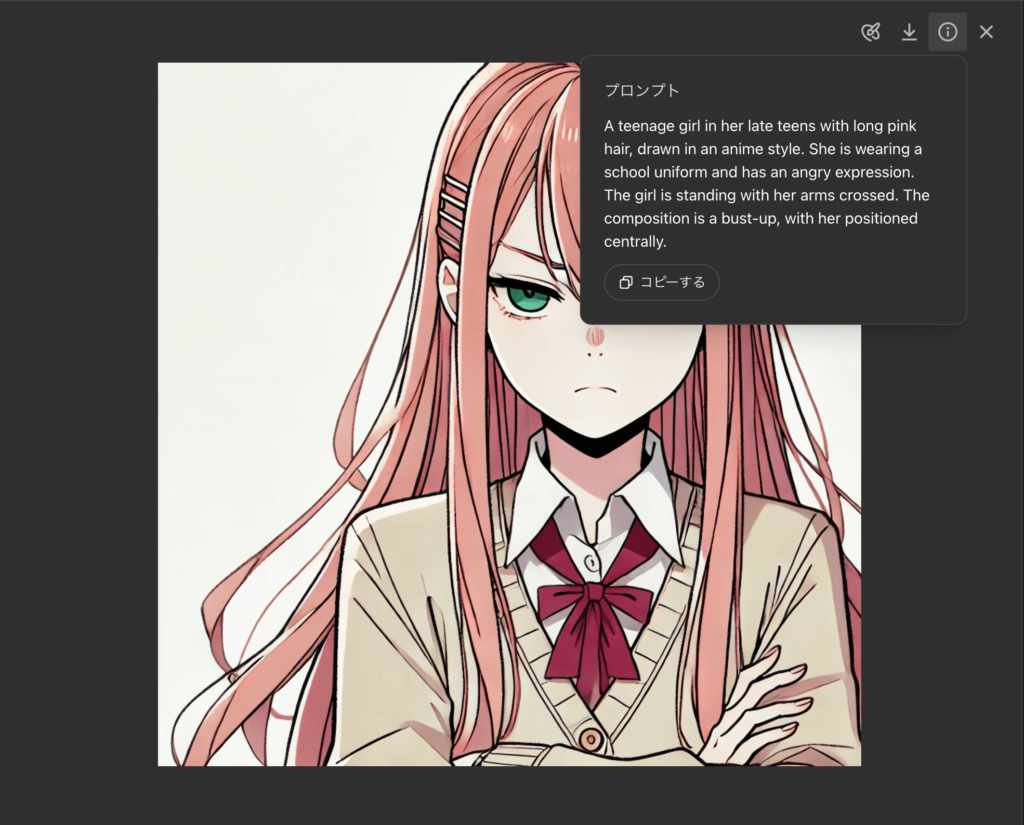
しっかりプロンプトで記録されていますね!
実際のプロンプト例も載せておきます。
【内部プロンプト例】
A teenage girl in her late teens, drawn in a Japanese anime style. She has long pink hair, big expressive eyes, and is wearing a school uniform. She is standing in the center of the image with her arms crossed, looking angry. The background is simple to keep the focus on her.
あくまでも参考として、雰囲気を統一するためのヒントとして活用しましょう!
DALL-E 3(ChatGPT)で同じキャラクターの表情・ポーズを変える方法|インペイント機能の紹介



何かごちゃごちゃして小難しい!同じキャラクターを出すもっと直感的な方法はないの!?
DALLE-3では新機能としてインペイント機能が追加されました。
インペイントとは塗り潰した箇所だけ変更を加えることができる機能です。
これによって、表情・髪型・髪色・ポーズの一部・オブジェクトなど直感的に変更できるようになりました。
厳密に言うと同じキャラクターを出す方法ではないのですが、無限に同じキャラクターを編集することができ、またシード値などで生成しなおした場合は変えてほしくない箇所まで変更されたのに対し、インペイントは指定箇所のみの変更になります。
そのため、現段階で同じキャラクターの差分を出す場合にはインペイントが最も効果的な方法だと感じています。
インペイントの使い方・手順は以下です。
①ベースとなる人物・キャラクター画像を生成
②生成された画像をクリック
③画像右上の「選択する」アイコンをクリック→編集モードに
④マウスカーソルで修正したい領域を塗りつぶす
⑤テキストボックスに修正内容を記載して実行
アイコンをクリックして変えたいところだけ塗りつぶせば良いんです。
実際の編集手順はこちら。
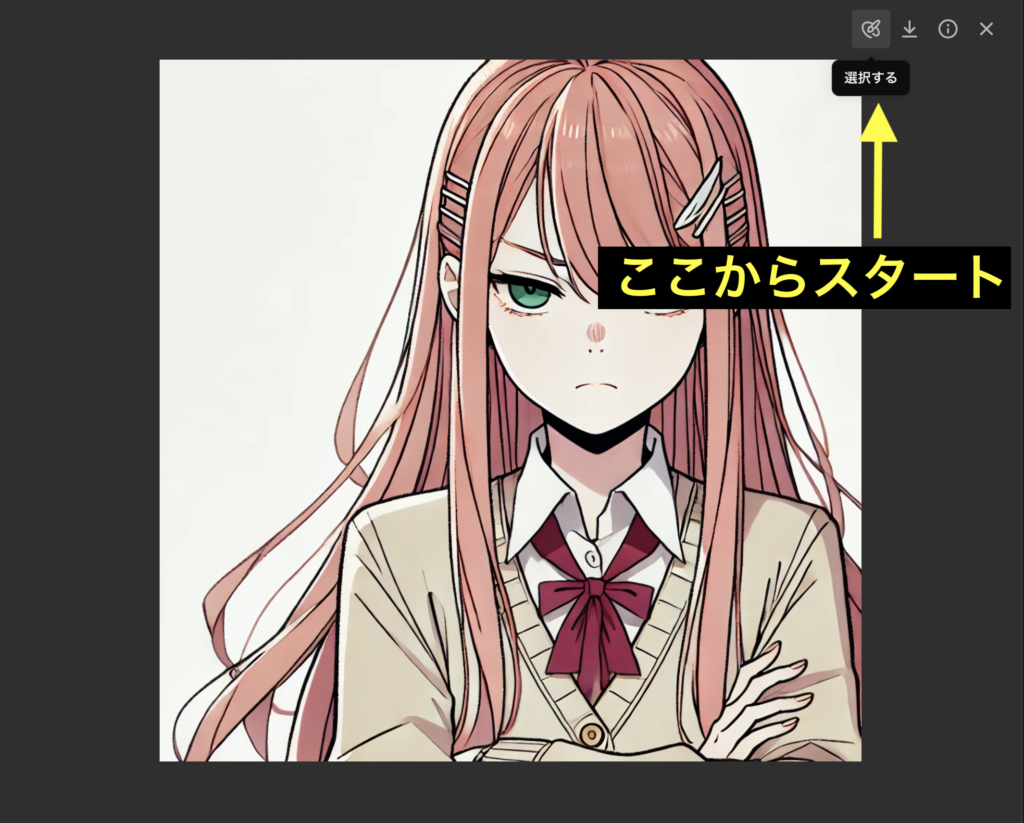
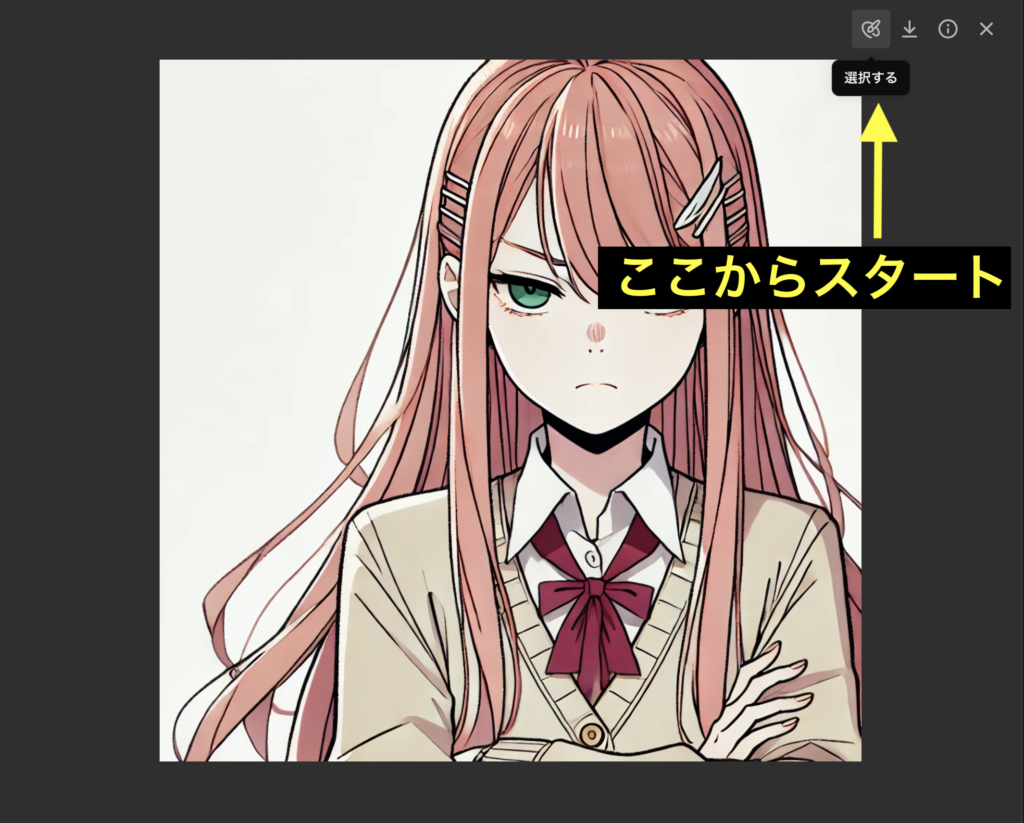
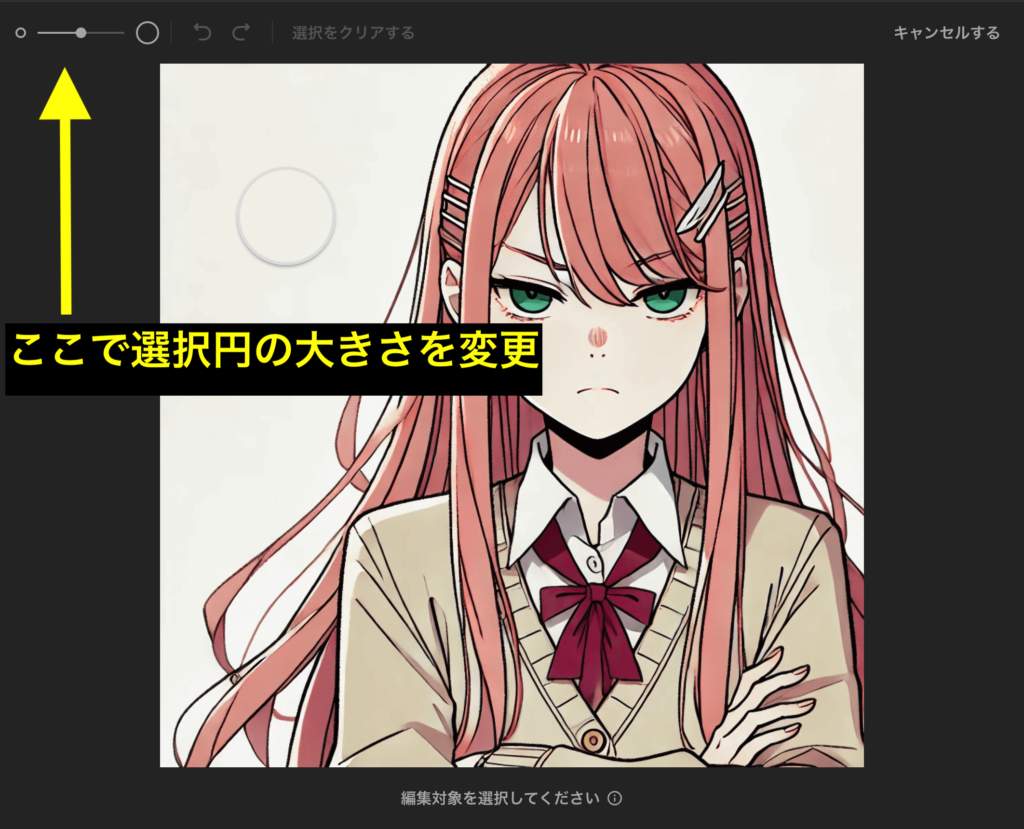
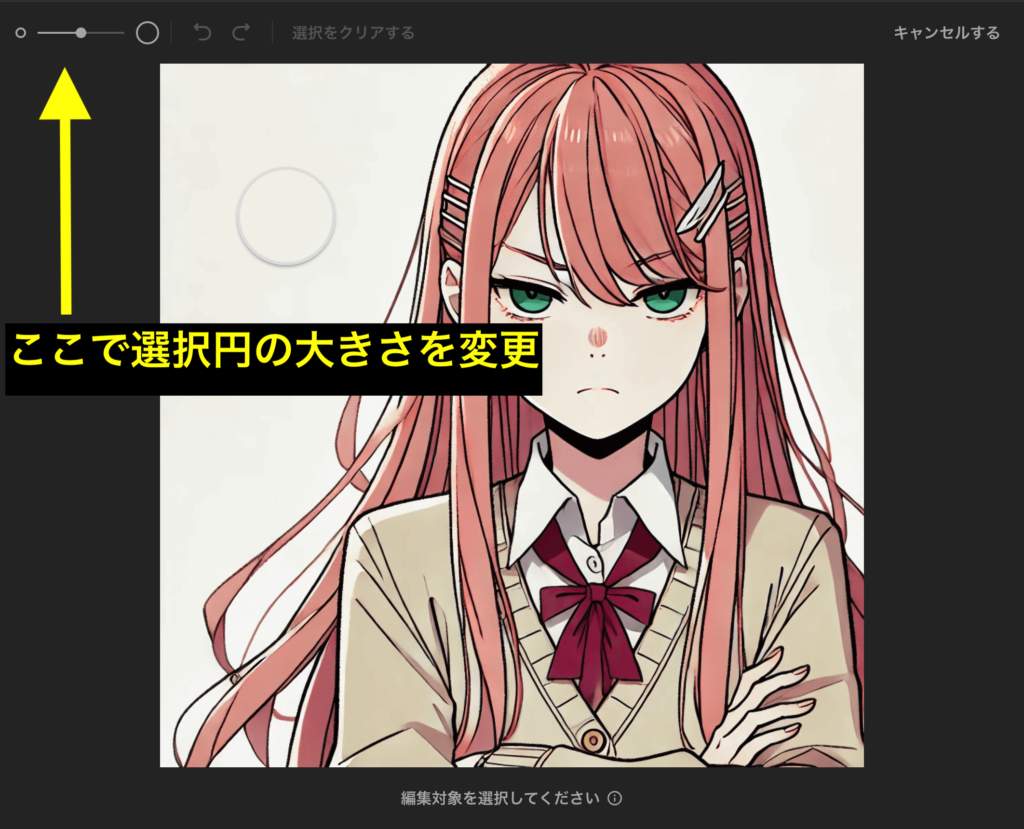
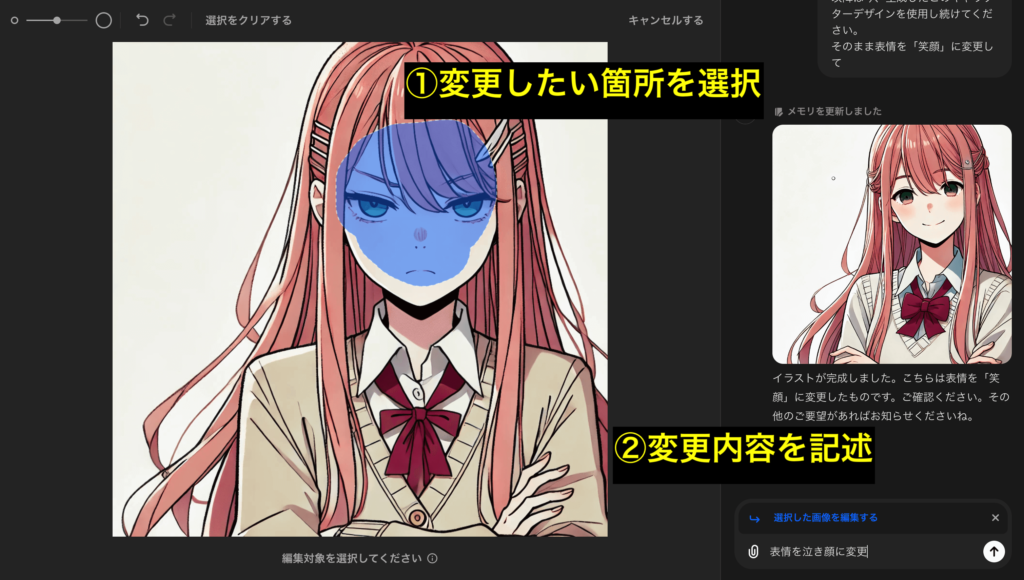
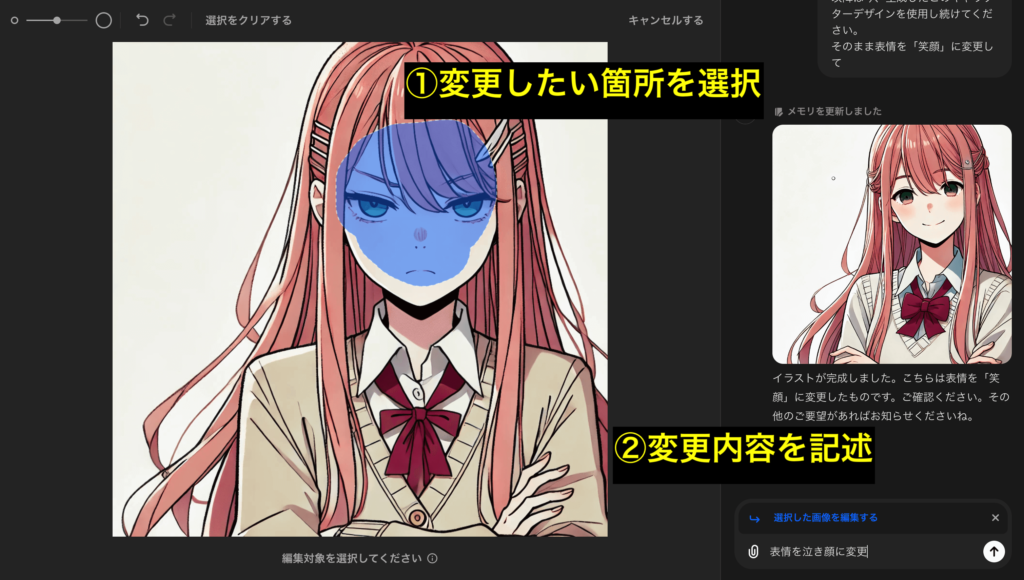
実際にこちらの方法で変更した画像がこちら!


どうでしょう?
ちゃんと同じポーズのまま選択した部分の表情が変更されていますね!
このように、インペイントを使えばめちゃくちゃ直感的で簡単な方法で修正ができます。
【具体的な活用例】
・オブジェクトの追加
例1: 海にヨットを追加
→塗りつぶした領域に「ヨット」と入力すれば、海にヨットが浮かぶ絵に変わります
例2: 空に気球を追加
→塗りつぶした領域に「気球」と入力すれば、カラフルな気球が空に浮かぶ絵になります。
・オブジェクトの削除
例1: 風船を消す
絵の中に不要な風船がある場合、塗りつぶして「風船を消す」と入力すれば、風船が消えてスッキリとした絵になります。
・オブジェクトの書き換え
例1: 子供を犬に変える
子供を塗りつぶし、「犬」と入力すれば、子供は可愛らしい犬の姿に変わります。
・キャラクターの表情差分の作成
キャラクターの顔を塗り潰し「怒った表情」「泣き顔」「眠そうな顔」など作成すれば、キャラクターの表情差分シートが完成します
まるでphotoshopの画像編集のようにDALLE-3で作ったイラストを自由に編集することができます。
DALLE-3もここまできたかと感心してます!
DALLE-3で同じキャラクターを出すのに役立つGPTs



ChatGPTだからDALLE-3向けのGPTsとかないの?
ChatGPT には、「GPTs」と呼ばれる拡張機能が用意されています。
GPTs の中には、DALL-E3に特化したものが存在します。
最後に、DALLE-3で同じキャラクターを出すのに役立つGPTsをご紹介します!
①Consistent Character GPT
指示に従うだけで簡単にキャラクターを生成することができます。
変更点を伝えるだけでその部分を変更することができます。
ただし、一度に複数の変更はできないので「髪色だけ変えたい」「表情だけ変えたい」など小さい差分を作りたい時に使うことをおすすめします。
②Consistent Character
Consistent Character GPTの簡易版です。
Consistent Character GPTでうまくいかなかった時に試してみると良いでしょう。
③Glibatree Consistent Character Assistant
Midjourney(ミッドジャーニー)でも使えるプロンプトを出してくれます。
Midjourneyを使って同じキャラクターを出したい時に使用すると良いでしょう。
個人的には①のConsistent Character GPTが最も同じキャラクターの再現性があるのでおすすめです!
使用数・レビュー数ともに3つの中で最も多く、評価されているので悩んだらConsistent Character GPTを使いましょう。
ただし、どのGPTsも万能ではないのであくまでも補助機能として考えましょう。
DALLE-3で作ったキャラをGeminiを使って統一させる方法



同じキャラクターを出すのはGeminiが最強って本当?



手順をスクショ付き解説で見ていくよ!
GoogleのAIであるGeminiですが、新しく発表された「Gemini 2.0 Flash Experimental」を使えばGPTsやDALLE-3内で同じキャラクターを出すよりも簡単にできる場合があります。
実際に制作したイラストがこちらです。


手順は以下です。
①「Google AI Studio」にログイン(無料登録でOKです)
②モデルを「Gemini 2.0 Flash Experimental」に変更
③イラストをアップロード
④出したい内容をプロンプトで入力
1つずつ画像付きで解説していきます。
まず、「Google AI Studio」にアクセスします。
アカウントをまだ作っていない方は「Sign in to Google AI Studio」から作成しましょう。
今回のやり方は無料でできますので課金などの必要はありません。
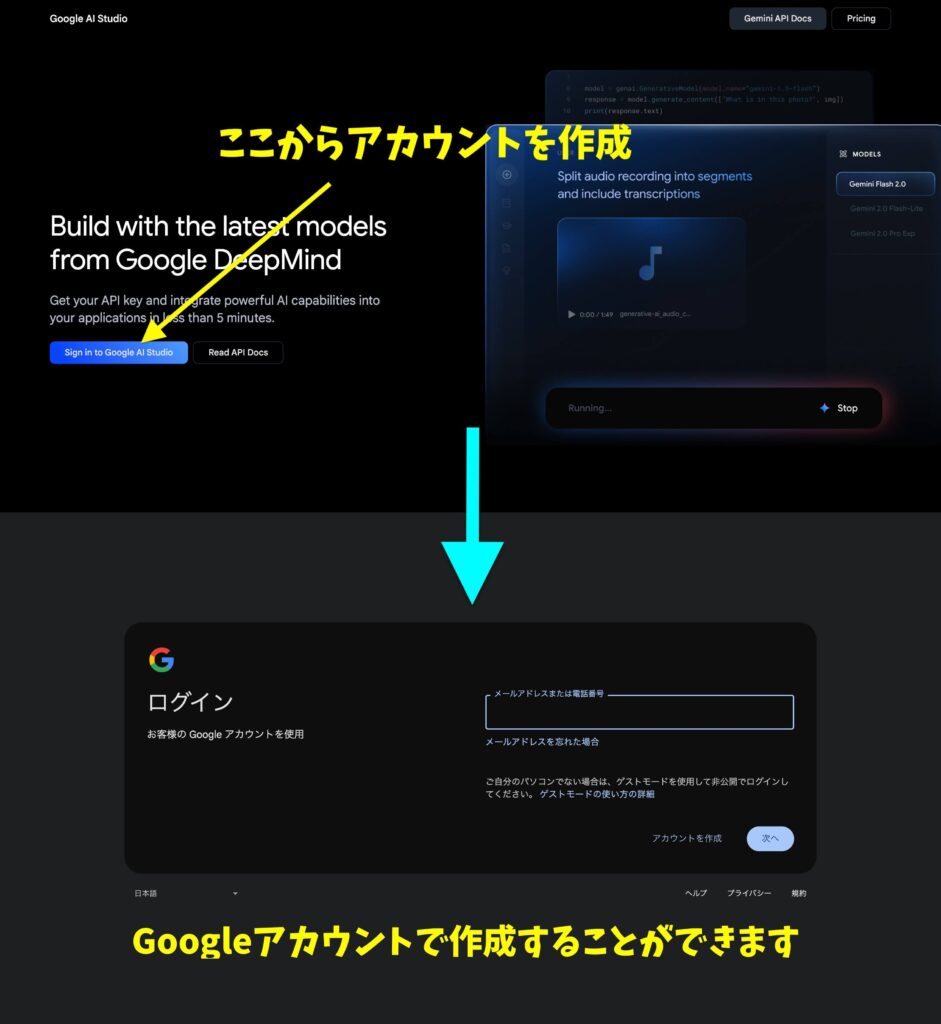
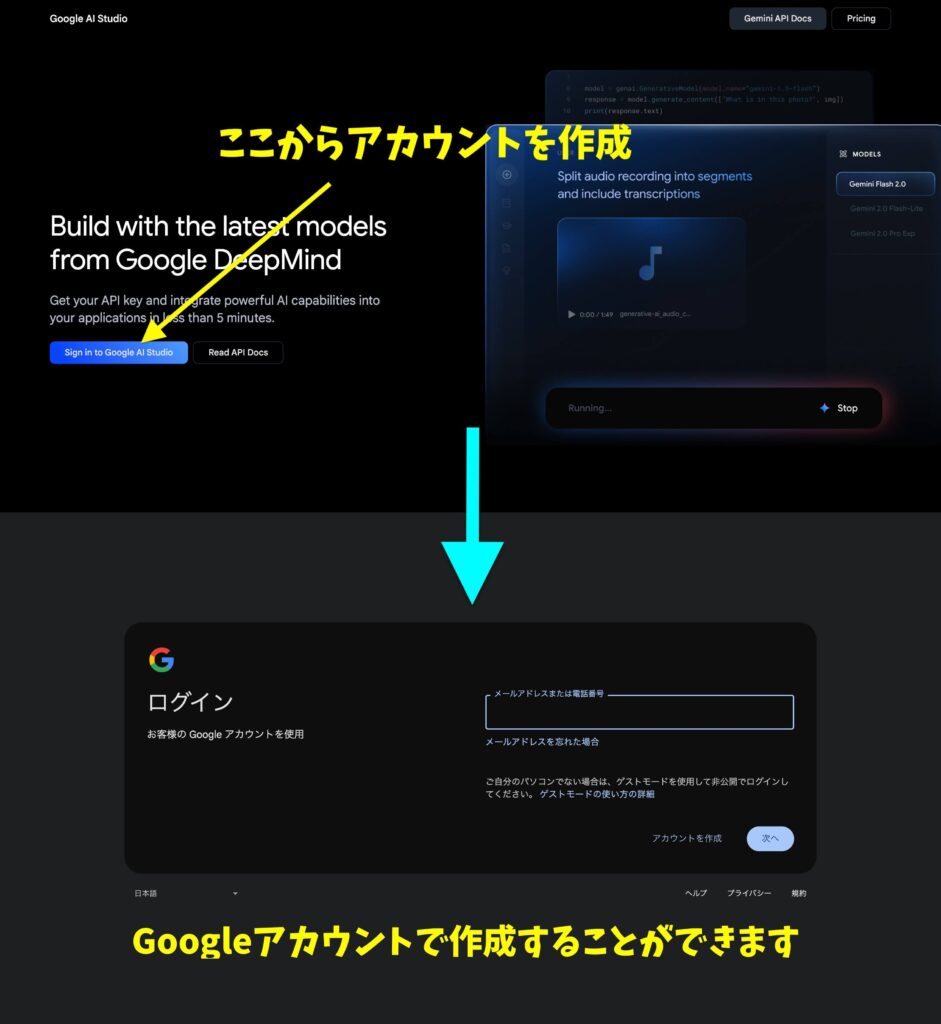
ログインできたら「Create Prompt」タブになっていることを確認し、モデルを「Gemini 2.0 Flash Experimental」に変更します。
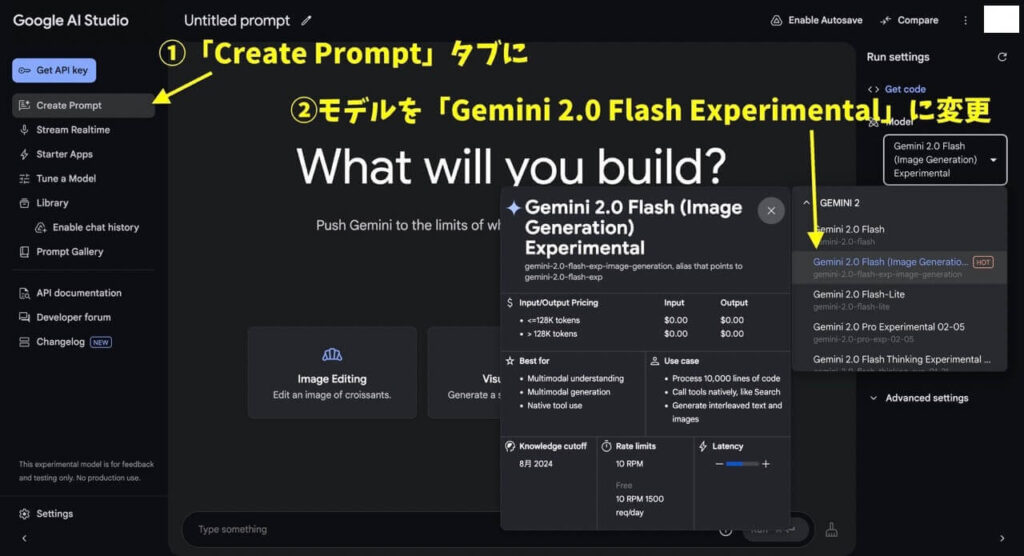
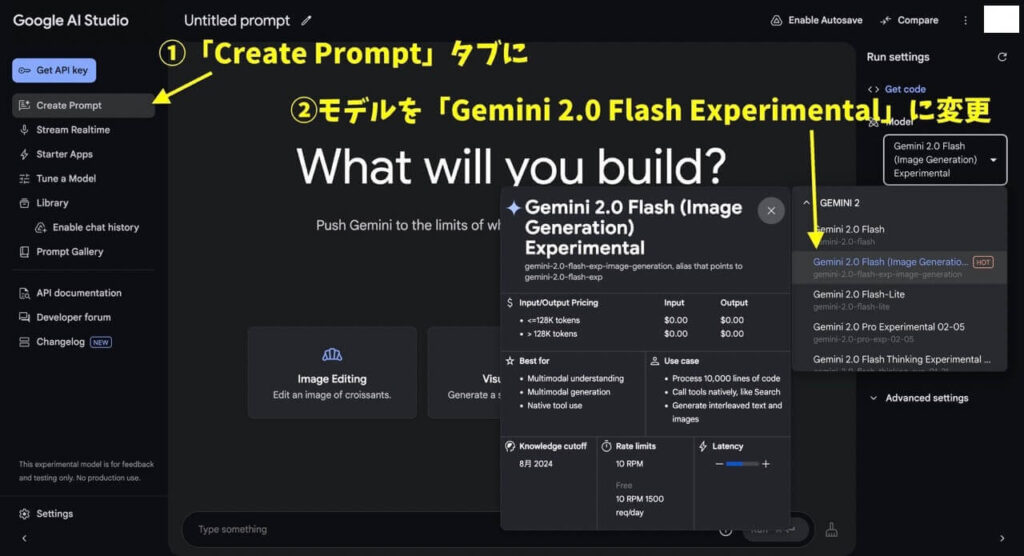
プロンプト入力の「+」から同じキャラクターを出したい元となるイラストをアップロードします。
画像の大きさによってアップロードに時間がかかる場合がありますので、なるべく軽いものを選ぶようにしましょう。
ここまで来たら、あとは自分の出したいイラストをプロンプトとして指示します。
Geminiは賢いので、ポーズ・構図・方向・表情など多様な要素を変更することができます。
ここでは例として「笑顔の表情でピースしているポーズ」に変更してみます。
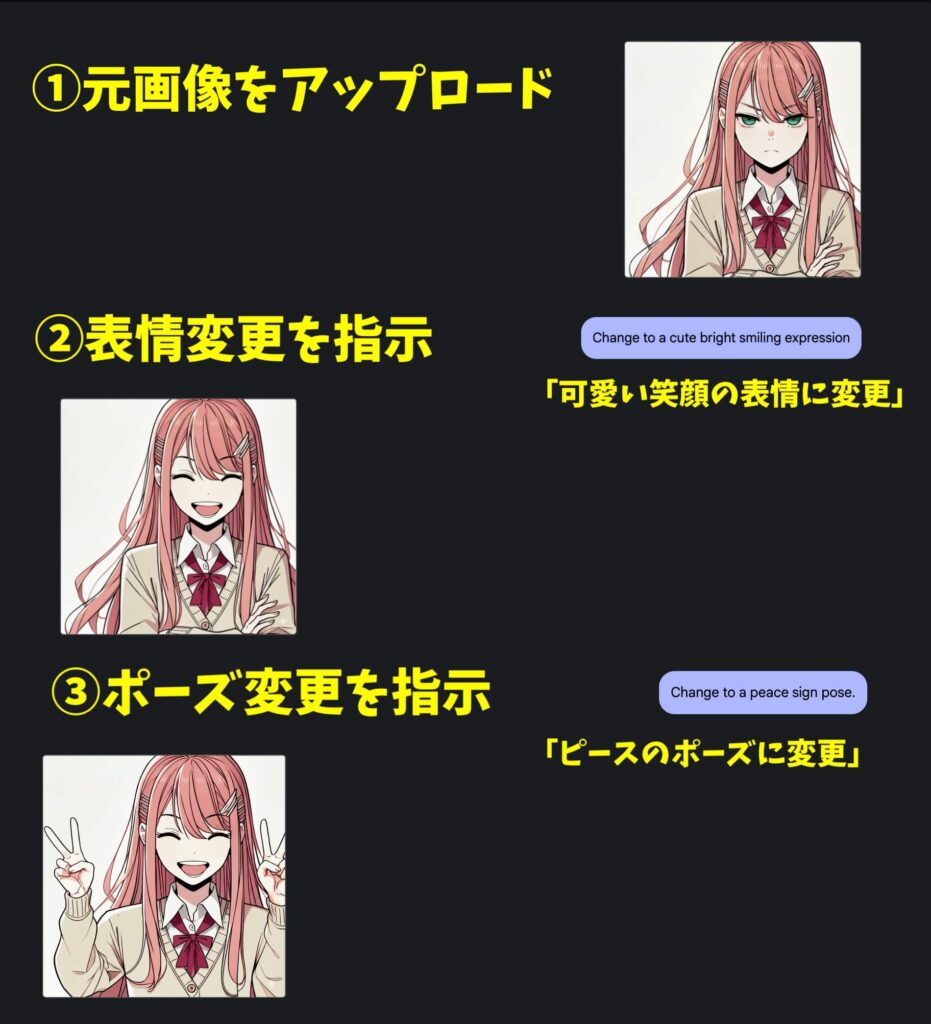
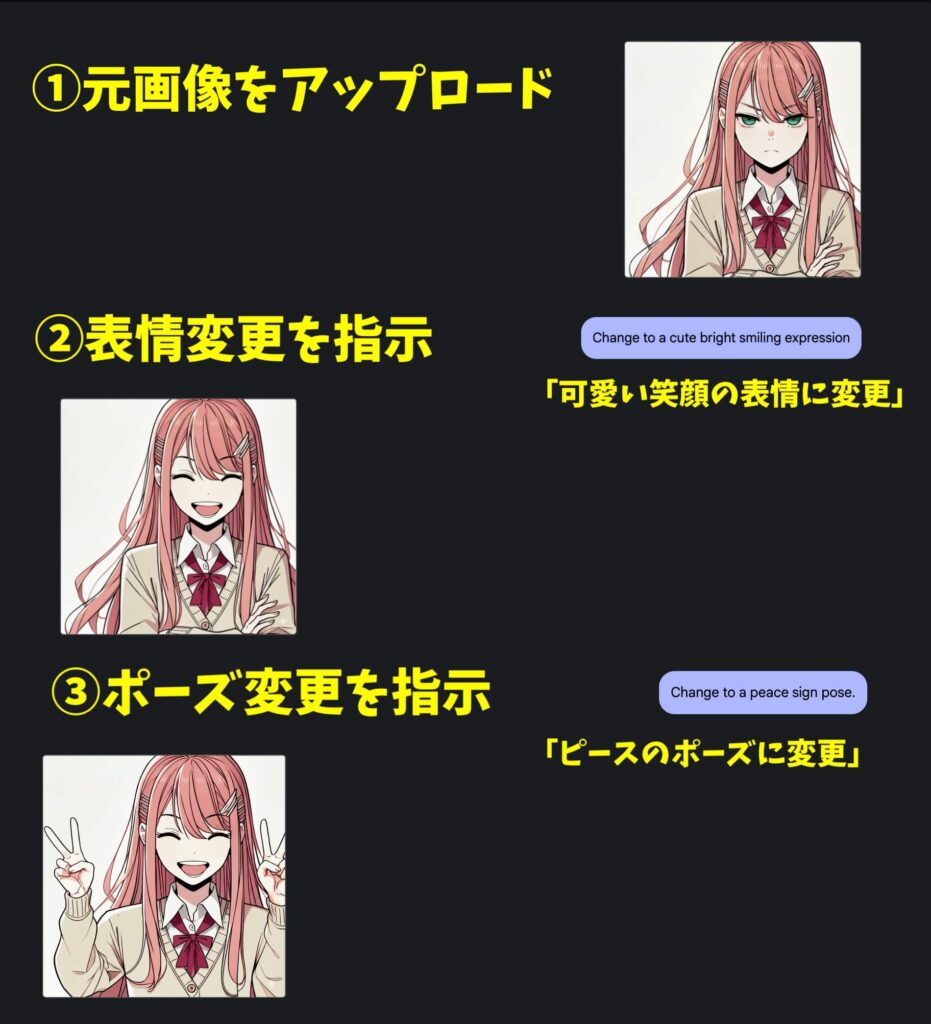
表情とポーズが変更されましたね。
ここでGeminiでキャラクターを維持させるコツをご紹介します。
・プロンプトは英語で指示
・変更点は1つずつ指示する
プロンプトは日本語よりも英語で指示した方が指示内容が正しく反映される傾向にあります。
また、変更させたい箇所は一気に指示するよりも個別で指示した方が成功率が上がります。
2つ以上でもうまくいくときはありますが、絵柄が変わってしまったり破綻して失敗する確率が上がります。
まとめ
今回は DALL-E3で同じキャラクターを生成する様々な方法をご紹介しました。
最後に今回、紹介した同じキャラクターを出す手順をまとめます。
(1)ベースキャラクターを作成
(2)基本プロンプトで制御してみる
(3)制御プロンプトとシード値を指定して固定
(4)過去のイラストの場合は画像IDとシード値を組み合わせて再現
(5)雰囲気が違う場合は内部プロンプトを確認してみる
(6)同じキャラクターで差分を出したい場合はインペイント機能を使って修正する
(7)GPTsを活用してみる
(8)Geminiを活用してみる
ぜひ、今回の内容を参考に、DALL-E 3で自分だけのオリジナルキャラクターを作り上げてみてくださいね!




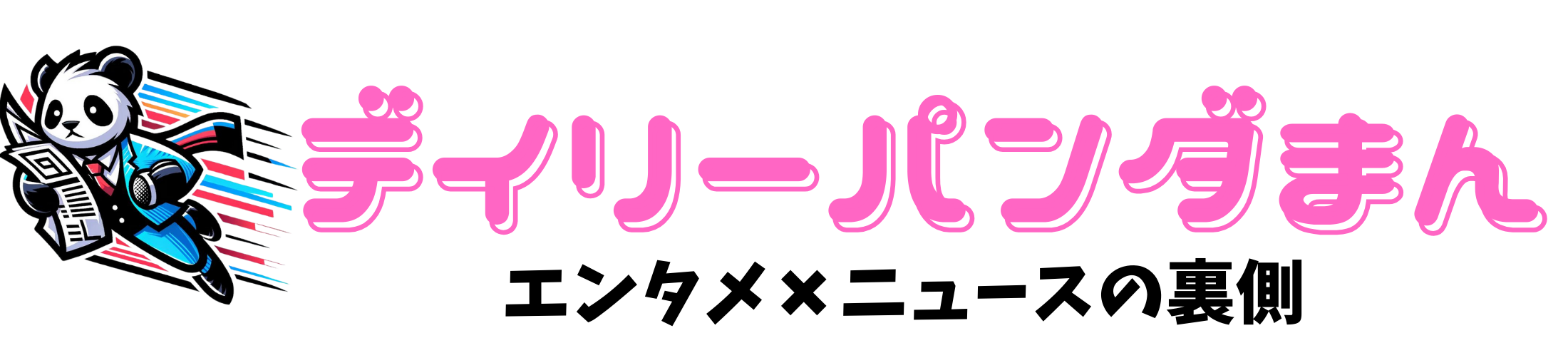







コメント